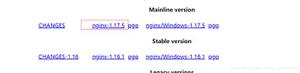Win11安装提示错误码0x8024200b?系统更新失败修复
错误代码0x8024200B是一个与更新相关的新问题,它会阻止用户在其设备上安装最近的累积更新。在这篇文章中,我们将介绍导致此错误的所有可能原因以及相应的解决方案。
什么是错误 0x8024200B,它何时出现?
错误 0x8024200B 基本上是一个安装错误,当您尝试在您的计算机上安装挂起的更新时出现。出现此错误的原因可能是网络连接不良、Windows 映像损坏、系统文件丢失/受感染或设备驱动程序过时。
为了解决这个问题,请尝试通过可选更新升级所有设备驱动程序。手动下载和安装可用更新也可能有助于解决此问题。但是,如果没有,请禁用外部防病毒软件、运行更新疑难解答、清理 SDF 或重置更新组件。如果没有解决此错误,请使用以前创建的还原点或全新安装 Windows 11/10。
在 Windows 11/10 上修复更新错误 0x8024200B 的方法
要解决 Windows 10 中的安装或更新错误 0x8024200B,请尝试以下解决方法 –
1] 手动安装 Windows 11/10 更新
在收到任何与更新相关的问题时,用户必须尝试手动下载待处理的累积更新并将其应用到他们的系统。有时,仅此一项就可以解决多个升级错误,包括 0x8024200B。但是,您需要先知道“最新更新编号”才能搜索更新目录。为此,请遵循以下准则 –
注意:如果您使用的是 Windows 11,请阅读本教程。否则,请按照下面说明的步骤操作 –
第 1 部分:获取“KB”编号
- 按Windows键并单击齿轮图标。
- 这样做将启动 Windows 设置用户界面。
- 单击更新和安全,然后在下一页上单击“查看更新历史记录”。
第 2 部分:手动下载/安装独立包
由于现在您知道了 CU 编号,请执行以下步骤 –
- 启动默认浏览器并访问更新目录。
- 转到搜索栏并输入您之前复制的“KB”编号。
- 接下来,根据您的系统架构和 OS Build 版本找到适合的补丁。
- 找到待处理的累积更新后,点击它旁边的下载按钮。
- 在随后的窗口中,点击顶部链接。
- 现在,访问“下载”文件夹并在安装文件上单击两次。
- 通常,这需要几分钟才能完成安装设置,因此请相应地等待。
2]运行Windows更新疑难解答
通常,手动更新到最新的安全补丁可以解决任何类型的更新或安装错误。但是,如果错误仍然存在,您应该尝试运行 Windows 更新疑难解答。以下是如何进行 –
- 启动 Windows 设置用户界面 ( WinKey + I )。
- 以后选择更新和安全疑难解答。
- 跳转到右侧窗格并展开“ Windows 更新”。
注意:Windows 10 20H1 用户应该先点击“其他疑难解答”,然后在下一个屏幕上点击“Windows 更新”。
众所周知,Windows 11 对设置应用程序进行了多项更改,您无法通过这种方式访问疑难解答程序。相反,您需要浏览此路径 –
Settings > System > Troubleshoot > Other troubleshooters > Windows Update > Run
- 回到 Windows 10,当框展开时,点击“运行疑难解答”。
- 现在,按照屏幕上的说明完成剩余的步骤。
3]扫描恶意文件
有时,由于某些网络钓鱼文件或特洛伊木马,可能会出现此错误。因此,我们建议通过 Windows Defender 执行全面扫描。
注意:如果您使用的是第三方防病毒程序,最好禁用或删除它们,然后再次尝试更新您的 电脑。
4]执行SFC/Scannow
如果疑难解答无法解决此问题,则可能存在一些损坏/丢失的系统文件。为确认是否确实如此,我们建议在命令提示符下运行代码,即sfc/scannow 。以下是基本步骤 –
- 右键单击任务栏,然后使用快捷菜单单击任务管理器。
- 转到文件菜单并选择运行新任务。
- 在闪烁的光标附近键入cmd (Admin) ,然后按Enter键。
- 在提升的控制台上,键入sfc/scannow并再次按Enter 。
- 这大约需要 10-15 分钟才能完成,因此请相应地等待。
- 完成后,重新启动计算机并检查是否可以安装新的累积更新。
5]干净启动Windows 10
很多时候,损坏的应用程序或其残留文件的存在也可能导致 0x8024200B 错误。要解决此问题,您应该使用以下步骤执行干净启动 –
- 按 Win+Q,键入MSConfig,然后按Enter。
- 当出现“系统配置”窗口时,转到“启动”选项卡并单击“打开任务管理器”。
- 选择每个正在运行的程序,然后单击“禁用”。
- 禁用所有正在运行的应用程序后,关闭任务管理器,然后重新启动您的 电脑。
6]重置Windows更新组件
清理软件分发文件夹
有时,这完全与存储在 Software Distribution 文件夹中的缓存有关。要排除这种可能性,只需按照以下指南清洁它 –
- 启动“运行”对话框 ( Win & R ),键入
services.msc,然后点击“确定”。 - 在下一个屏幕上,向下滚动到Windows 更新。
- 右键单击它并单击“停止”以暂时禁用此服务。
- 现在,到达以下位置并清除文件夹内的所有内容 –
C:\Windows\SoftwareDistribution\Download
- 之后,重新访问“服务”窗口并启动“ Windows Update”服务。
- 完成后,重新启动设备以保存最近的更改。
如果错误仍然出现,请按照下一部分 –
7]重置Windows更新组件
损坏的更新组件的存在也可能会引发错误 0x8024200B。因此,您最好在 Windows 控制台上运行一些代码来修复它们。以下是如何进行 –
- 按Win & S快捷键并在文本框中键入cmd 。
- 右键单击顶部结果并选择Run as Administrator。
- 当 UAC 窗口出现时,点击是继续。
- 在提升的提示区,一一输入以下代码。这些命令将停止一些基本服务,如 BITS、Windows Update、Cryptographic 等。
net stop bitsnet stop wuauserv
net stop appidsvc
net stop cryptsvc
- 接下来,通过运行以下命令删除qmgr*.dat文件 –
Del “%ALLUSERSPROFILE%\\Application Data\\Microsoft\\Network\\Downloader\\qmgr*.dat”
- 随后,在提升的界面上 执行cd /d %windir%\\system32 。
- 您现在需要使用以下代码重新注册.dll文件 –
exe atl.dllexe urlmon.dll
exe mshtml.dll
exe shdocvw.dll
exe browseui.dll
exe jscript.dll
exe vbscript.dll
exe scrrun.dll
exe msxml.dll
exe msxml3.dll
exe msxml6.dll
exe actxprxy.dll
exe softpub .dll
exe wintrust.dll
exe dssenh.dll
exe rsaenh.dll
exe gpkcsp.dll
exe sccbase.dll
exe slbcsp.dll
exe cryptdlg.dll
exe oleaut32.dll
exe ole32.dll
exe shell32.dll
exe initpki.dll
exe wuapi.dll
exe wuaueng.dll
exe wuaueng1.dll
exe wucltui.dll
exe wups.dll
exe wups2.dll
exe wuweb.dll
exe qmgr.dll
exe qmgrprxy.dll
exe wucltux.dll
exe muweb.dll
exe wuwebv.dll
- 结束后,重新启动您之前停止的 Windows 服务。为此,请执行以下命令 –
net start bits
net start wuauserv
net start appidsvc
net start cryptsvc
- 最后,重新启动您的系统并查看“检查更新”是否开始工作或仍然给您带来麻烦。
8]使用系统还原
上述解决方案应该可以解决任何与更新相关的问题。但是,如果没有,您将有两个选择,即使用系统还原或全新安装 Windows。如果您过去没有创建任何还原点,请下载最新的媒体创建工具并制作可启动文件。
系统还原点将使您的 电脑 恢复到一切正常运行的状态。您只需要按照以下步骤操作 –
- 首先,以管理员身份登录您的设备。
- 按Win & S热键并在搜索字段中键入系统还原。
- 单击顶部结果以启动系统保护向导。
- 点击系统还原按钮,然后点击确定继续。
- 单击下一步。
- 选择最近的还原文件并单击“扫描受影响的程序”。
- 如果没有找到,请再次点击下一步。
- 点击完成并等待此任务完成。
就是这样,希望上面的一套解决方案确实修复了0x8024200B错误。如果您有任何疑问或建议,请通过以下评论告诉我们。
如何停止正在进行的 Windows 10 更新?
要停止计算机上正在进行的 Windows 更新,请执行以下操作 –
- 按 Win + I 启动设置。
- 选择更新和安全,然后选择 Windows 更新。
- 点击“暂停更新7天”,系统将停止下载正在进行的累积更新。
重新启动您的电脑并检查这是否会停止正在进行的 Windows 10 更新。
以上是 Win11安装提示错误码0x8024200b?系统更新失败修复 的全部内容, 来源链接: utcz.com/dzbk/924209.html





![char* a[100]是什么意思?](/wp-content/uploads/thumbs/311256_thumbnail.png)